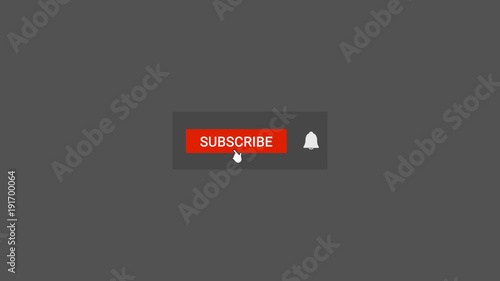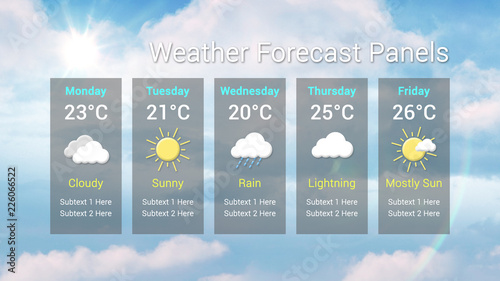Premiere Proで動画編集を行う際、多くのユーザーがその全ての機能を使いこなせていないかもしれません。この記事の筆者も、After EffectsやCinema 4Dを主に使用するユーザーであるため、Premiere Proに関する専門的な説明には限界があるかもしれません。しかし、動画編集全般や映像合成に関する知識、そしてAdobeのマニュアルや各種書籍を参照することで、Premiere Proの機能には驚くべき点がいくつもあることが明らかになりました。本記事では、Premiere Proを用いた本格的なビデオ編集に役立つ、高度なワークフローについてご紹介します。
Premiere Proの高度な編集機能と特徴
Premiere Proはプロフェッショナルも利用する動画編集ソフトであり、一般ユーザーには必要とされないような高度な機能が多数搭載されています。これらの機能は専門的な作業を行うユーザーにとっては非常に有用ですが、そうでないユーザーにとっては無関係な場合もあります。ここでは、Premiere Proの高度な機能の中から特に注目すべきものをピックアップしてご紹介します。
カラー補正
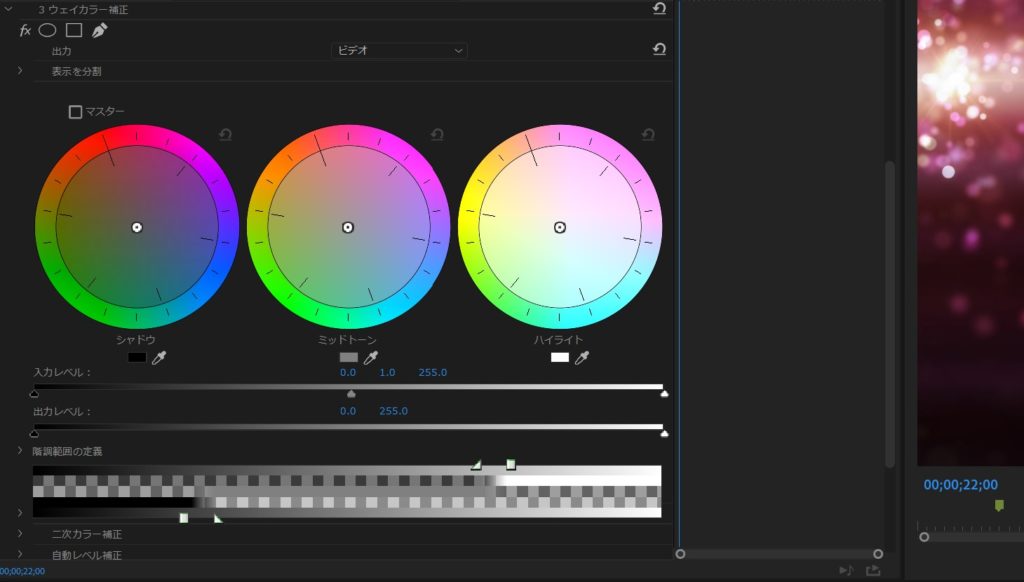
Premiere Proでは、高度なカラー補正が可能です。カラー補正というと、単に色を自由に変更できるだけと思われがちですが、色のコントロールはデジタル映像やデザインにおいて非常に重要な要素です。そもそも、動画編集に使用しているモニターの色が正確で、キャリブレーションされていなければ、プロの映像制作の世界では通用しません。様々なモニターで編集者が意図した通りの正しい色で映像を確認できるようにするため、Premiere Proには必要な機能が搭載されています。
さらに、個別の色だけを調整したり、画像の一部だけを色調補正したりといった、細かいニーズにも対応できる高度なカラー補正が可能です。この高度なカラー補正機能は、Premiere Proがプロに選ばれる大きな理由の一つと言えるでしょう。
キーフレームによるアニメーション制御

Premiere Proでは、合成やエフェクトに関連するアニメーションの詳細なコントロールをキーフレームによって行うことができます。単にエフェクトを適用するだけでなく、そのエフェクトを秒単位よりも細かい単位でコントロールし、アニメーション化することも可能です。
アニメーション制御に利用されるキーフレームは、他のAdobeソフトウェアで利用されるものとほぼ同等です。そのため、アニメーション生成の基礎が理解できていれば、Premiere Proでもすぐにアニメーション制御を行うことができます。
高度なオーディオ編集
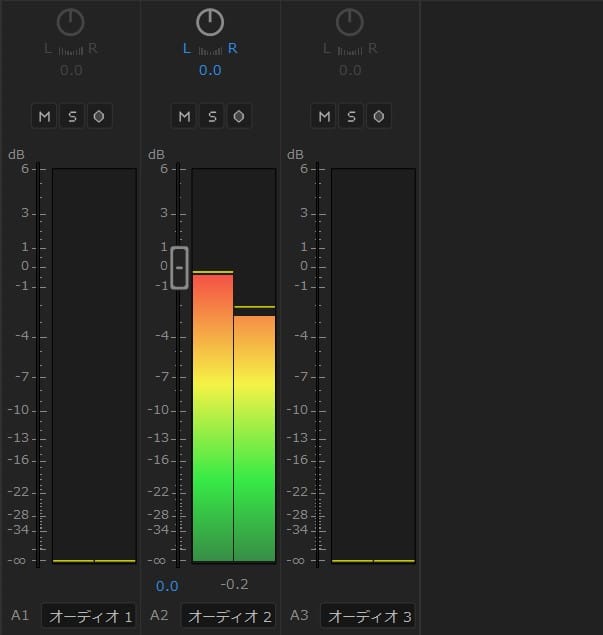
Premiere Proでは、オーディオ編集も高度に行うことができます。5.1サラウンドオーディオの作成や、複数のオーディオファイルの詳細なコントロールが可能です。VSTプラグインなども利用できるため、高度なオーディオ編集を求めるユーザーのニーズにも応えられるオーディオ編集が可能です。
マルチカム編集
複数のカメラで撮影を行った場合、それぞれのカメラ映像のタイミングを正確に合わせる処理が必要になります。バラエティ番組のYouTuberなどでも、複数のカメラを固定して撮影するケースが増えています。Premiere Proでは、オーディオ情報を元にこれらのカメラ映像のタイミングを自動で同期させることができます。編集作業中には、複数のカメラアングルを分割モニターで確認しながら、最適なものを選ぶことが可能です。
複数台のカメラで撮影し、複数のアングルを比較しながらプロジェクトを作成していく際には、この機能は非常に役立ちます。
GPU高速処理が可能
対応するグラフィックカードを利用している場合、GPUによる高速処理が可能になります。4K映像のような膨大なデータ量の編集作業が必要な場合でも、GPU経由でレンダリングやプレビューを行うことで、操作性が向上する場合があります。高性能なGPUを活用することで、編集環境をさらに充実させることができます。
高度なトリミング編集
Premiere Proのトリミングツールを使用すると、シーケンス内のカットポイントを柔軟に編集できます。複数のクリップに対するトリミング編集も可能なため、様々な素材を取り込んで編集する複雑なプロジェクトにも対応できます。長編になればなるほど、扱う素材数が多くなればなるほど、Premiere Proと他の一般家庭向け動画編集ソフトとの差を実感するかもしれません。
対応するファイルが豊富
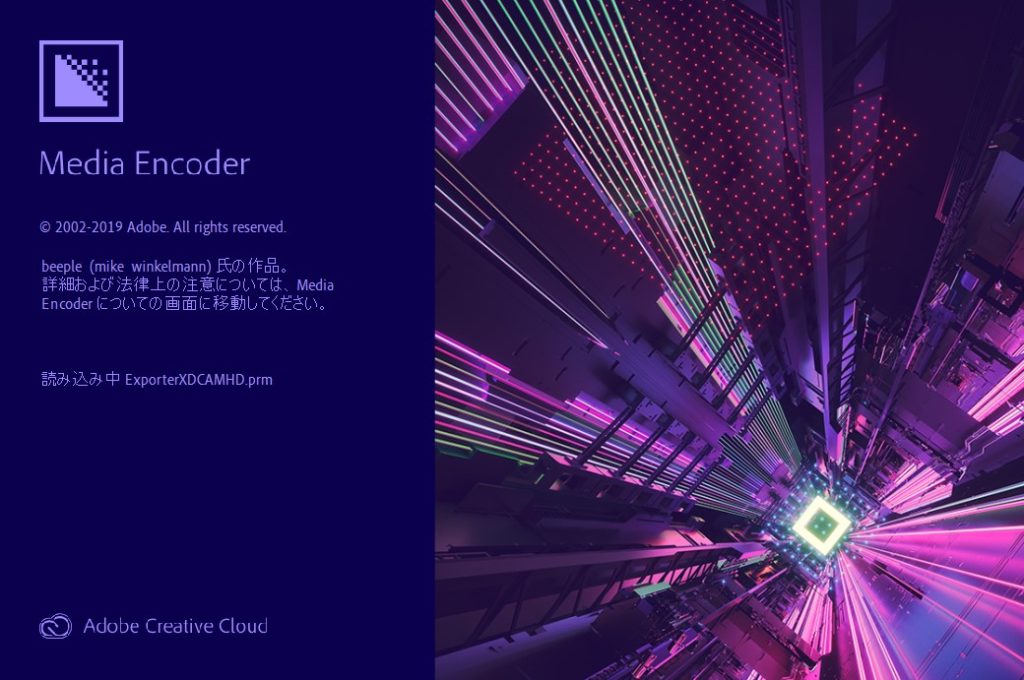
Premiere Proでは、動画のエンコードにMedia Encoderという別の出力用ソフトウェアを活用できます。Media Encoderは、YouTubeやVimeoに対応する形式、ウェブ掲載に特化した形式、スマートフォン用動画へのエンコードなど、様々なニーズに対応しています。Premiere Proに取り込める動画形式も非常に豊富ですが、出力できる動画形式も多岐にわたる点は、プロのニーズにも応える高く評価されている点です。
Premiere Proで高度な動画編集を
Premiere Proには、プロのニーズにも応えられる様々な機能が搭載されています。複数アングルとの同期を行うマルチカム編集機能や、高度なカラーグレーディングにも対応できる色調補正機能などは、プロのユーザーほど利用機会が多くなるかもしれません。
動画編集でPremiere Proに求める機能は、各編集スタジオやプロダクションが抱える仕事のニーズによって異なります。フリーランスの動画クリエイターやYouTuberの方々も、制作する動画の種類によってはPremiere Proの機能の中で全く使わないものも多く出てくるでしょう。
高度なソフトウェアの場合、自身のニーズに合わせて使わない機能も出てきますが、多様なニーズに対応できる豊富な機能が搭載されている点は非常にありがたいことです。Premiere Proを使用すれば、動画編集において大半のニーズを満たす編集が可能です。これから本格的に動画編集を開始しようと考えている方は、Premiere Proを一つの選択肢として検討してみることをお勧めします。

Premiere Proは多機能ですが、まずはご自身の編集スタイルに合った機能から使いこなしていくのがおすすめです。
動画の質を高めるアニメーション素材
10点まで無料でダウンロードできて商用利用もOK!今すぐ使えるテンプレート